大家都知道自从大胡子的锤子(cydia impactor)不能使用后,对于我等小白们来说要在windows给IPA签名那是根本不能做到的事情(虽然只有7天签名),今天小编来教程大家让它变得容易,人人都能轻松签名IPA!
今天介绍的这个软件,大家应该都用过:爱思助手,简直是为小白量身打造的,傻瓜式操作,简单易上手,话不多说,直接步入正题。
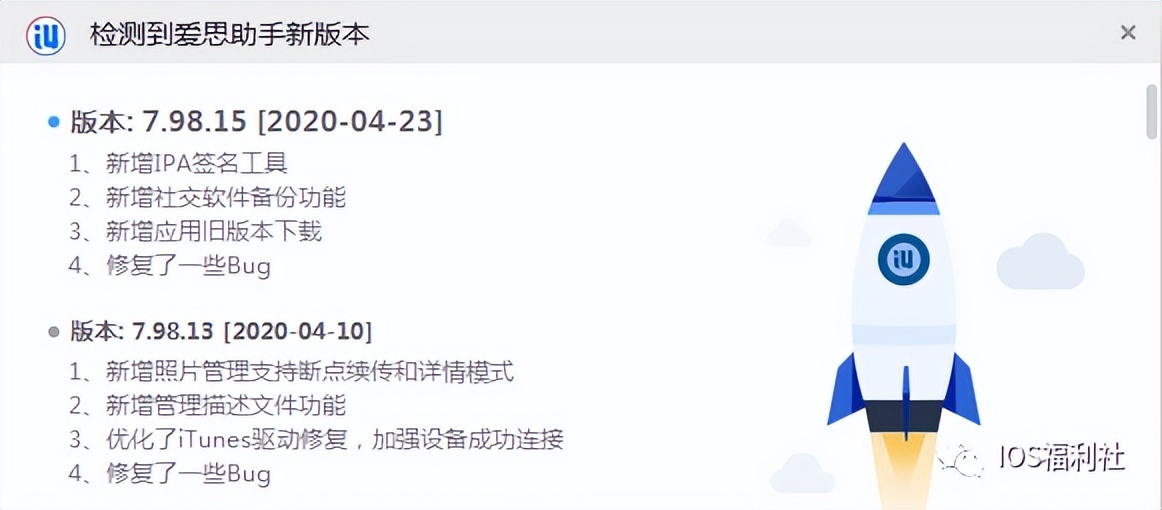
保姆签名教程开始:
电脑下载爱思助手最新版本(官网地址:i4.cn),安装,打开软件,正常连接手机,手机就要求输入密码,点击信任,连接成功!
如图在爱思助手的界面找到软件的工具箱,找到IPA签名,打开。

打开IPA签名后如图,爱思助手这里提供两种签名方式:
① 使用证书签名:适用于开发者付费下载的P12证书或自购证书进行签名。这个就不多说了,直接导入证书和描述文件签名即可!(重点是长期有效的证书很难获得)
② 使用Apple ID来签名(和大胡子的签名工具cydia impactor是一样的原理):使用 正常的Apple ID 进行签名,能使用 7 天不掉签名。(没错,我们今天就来搞这个)

今天小编就用Apple ID签名来显示怎么签名:
使用Apple ID签名免费,签名也很简单,只要有正常能登陆的Apple ID即可签名IPA!如图先登陆Apple ID,下面的标识会自动识别!增加要签名的IPA,,接着选择好要签名的IPA和Apple ID最后点击签名即可。

等待1分钟左右,如下图就会显示签名成功,点击可以打开已签名IPA位置选择爱思助手安装即可。(当然也可能失败,原因分析在最后!)

安装成功后,需要到手机-设置-通用-描述文件与设备管理-信任开发者应用后,手机才可以打开刚才安装的应用,大功告成!
来自小编的的建议:
关于Apple ID免费签名的原理,小编也无所得知,但是我们从趋避利害的角度来讲,毕竟需要利用Apple ID的账号和密码来签名,所以这里小编建议不要用大号或者直接新注册一个小号(不在绑定支付关系)专门用来签名。
Apple ID的登陆,账号和密码一定在书写正确,必须能正常登陆官网或者App Store(被锁或者有其它限制是不可能签名成功的)。
说一个IPA包的问题,小编签名了4个包,只有一个成功的,成功的IPA包是unc0ver4.3.1.ipa,安装闪退的3个包都是破解版的IPA包,破解的安装包从10M到90M都是安装成功,但是打开闪退!所以说应该能签名成功并使用的IPA,是原装的或者改动不大的IPA包吧!
最后:
到底能签名什么样的IPA包,小伙伴们自行测试吧!
 423下载站
423下载站










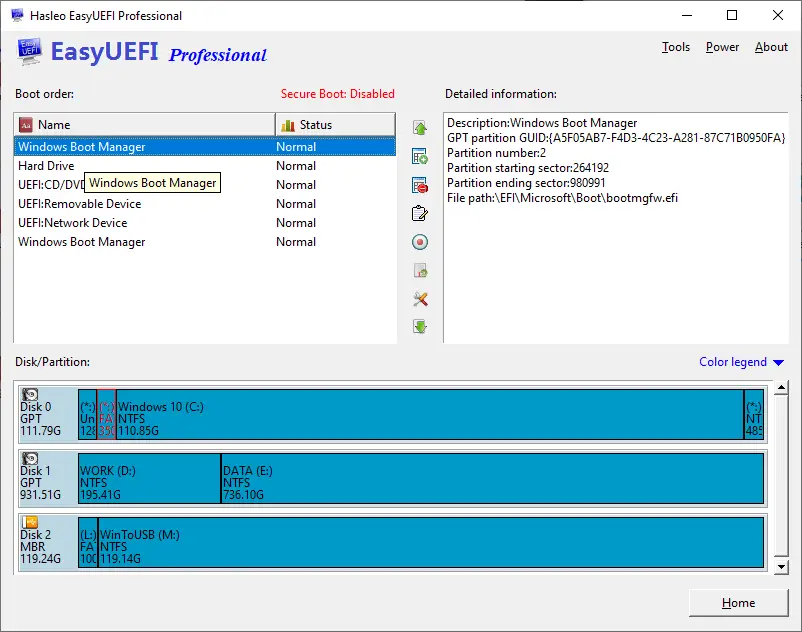


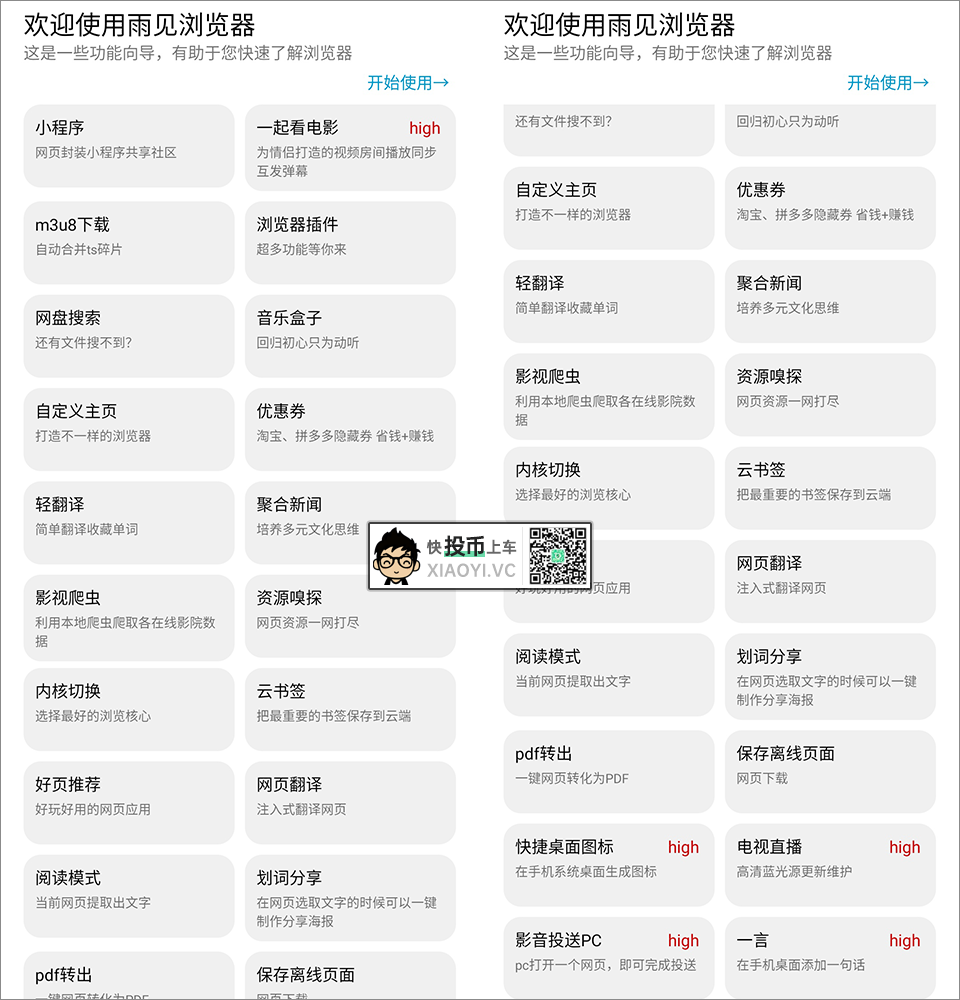


评论前必须登录!
立即登录 注册